この記事では、Windowsでポートを確認する方法や使用中ポートの確認方法・ポートの開放方法を画像付きで解説します。
また、当サイトではVPNのおすすめサービスを紹介している記事もあるので、ぜひ参考にしてみてください。
そもそもポートとは何か?
ポートとは、パソコンからインターネットに接続する際にドアの役割をしていることを指します。
パソコンには決められた番号が付いたドアがあり、YouTubeやAmazonなどのサイトにアクセスする場合は、専用のドアを通ることでアクセスできる仕組みになっています。
| 機能 | ポート番号 |
| http | 80 |
| https | 443 |
| ssh | 22 |
| ftp | 20.21 |
上記の表のとおり、例えば「http」であれば80番のドアに入ることでアクセスができます。
Windowsで「netstat」コマンドを使ってポートを確認する方法
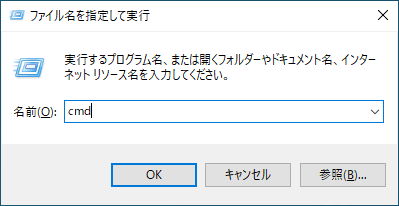
「~~>」の後にコマンドを入力し、enterを押します。
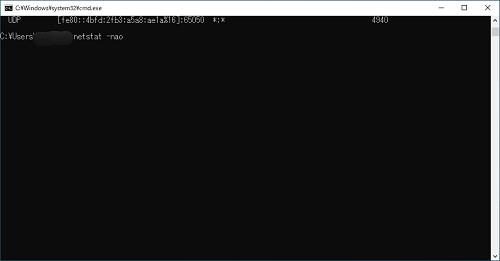

Windowsで使用中のCOMポートを確認する方法
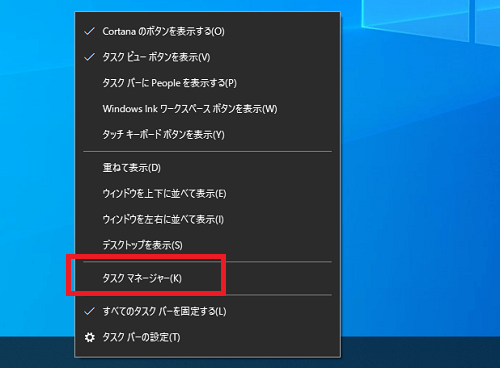
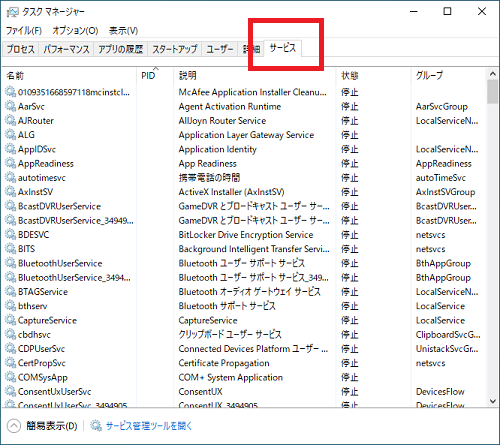
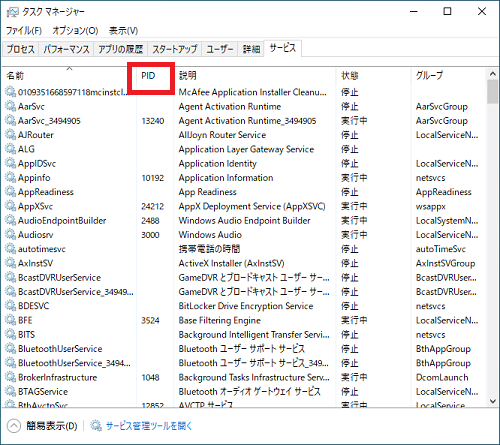
Windowsでポートを開放する方法
ポートを開放することで、接続できないサーバーにアクセスすることが可能になります。
ここでは、Windowsでポートを開放する方法を以下の2つに分けて紹介します。
- ポート開放ソフトを利用する
- Windowsからポートを開放する
ポート開放ソフトを利用する

ポートの開放は「開放くん」などの専用ソフトを利用すれば、ポート番号を入れてボタンを押すだけで開放することができます。
ただし注意点としては、ウイルスやネット攻撃の被害を受ける可能性があるので注意が必要です。
ポートはドアの役割をしていますが、開放することはドアを開けた状態となるので、開放しているポートの数が多いほどネット攻撃の被害を受ける確率が高まるため注意しましょう。
目的があって利用する場合は、ソフトのつけっぱなし(ポートの開放しっぱなし)にしないように、こまめにソフトを終了するようにしましょう。
Windowsからポートを開放する
ソフトを利用せず、Windowsからポート開放したい方は以下の方法を参考にしてください。
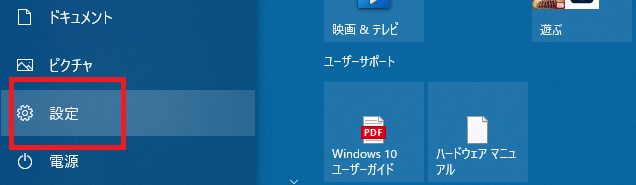
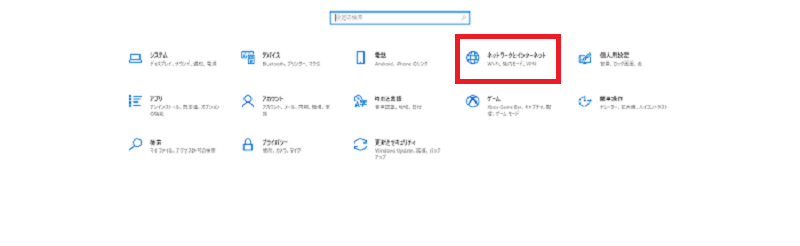
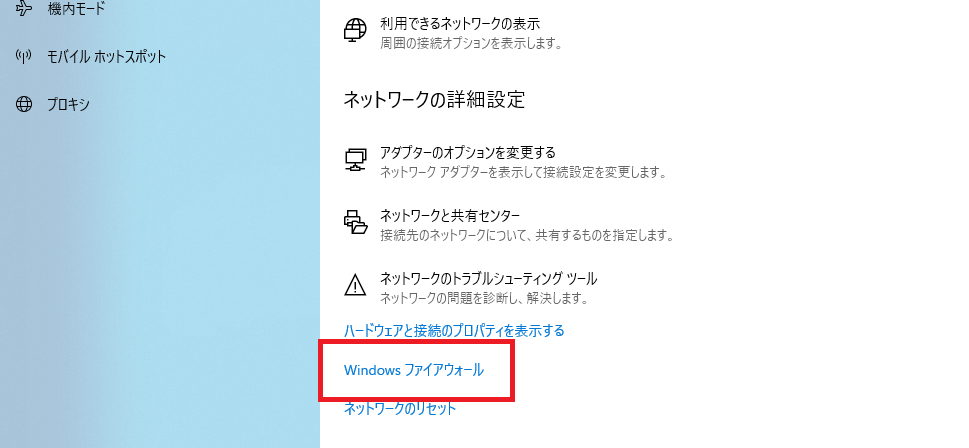
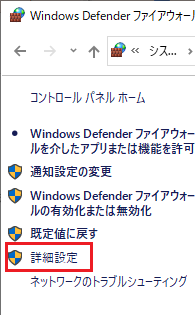
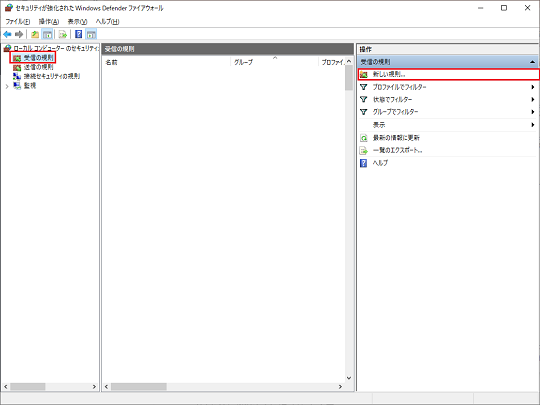
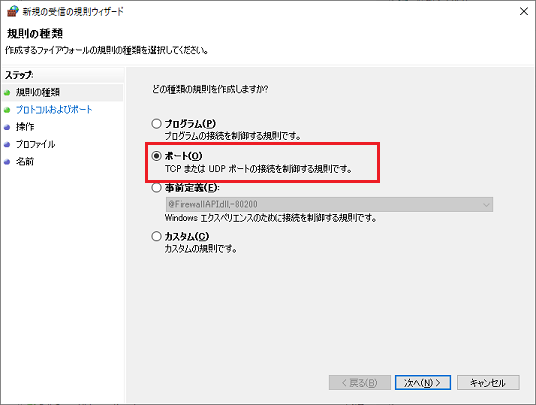
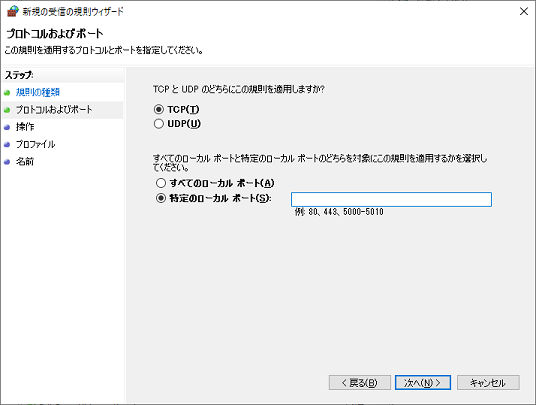
その後は「次へ」を押しながら確認作業に答えて、ポート開放完了となります。
Windowsのポートの確認方法まとめ
- ポートとはサイトなどにアクセスする際のドアのこと
- Windowsの設定か専用ソフトからポート開放が可能
- ポート開放はウイルス攻撃などの被害を受ける可能性があるため注意が必要
ポートはAmazonやYouTubeなどのサイトへアクセスする際の専用のドアのことです。
ポートには「http」は80番「https」は443番というように番号が振られており、これらは開放されているため、アクセスできる状態になっています。
しかし、中にはポートが開放されていないためアクセスできないサイトもあります。
その場合、Windowsの設定か専用ソフトを利用してポートを開放することでアクセスが可能です。
しかし、どちらにせよポートを開放することはドアを開けることになり、ウイルス攻撃を受ける可能性が高まるため注意が必要です。

